No início deste ano, em fevereiro o WhatsApp anunciou que iria alterar seus termos de privacidade. Entre as alterações, a empresa diz que passaria a compartilhar os dados de seus usuários com o Facebook e outras empresas. Isso obviamente desagradou a muitos usuários, causando a migração de muitos para outras plataformas como, por exemplo, o Telegram. Mas saiba que é possível apagar automaticamente as mensagens no aplicativo e até mesmo deletar todas as outras já enviadas em seu celular.
Antes de iniciar este tutorial, é importante salientar que tanto a Google quanto a Apple, realizam a coleta de dados constantemente dos usuários de celulares com Android e iOS (iPhone). Ou seja, por mais que você apague as mensagens, saiba que o próprio sistema operacional do seu telefone, assim como outros aplicativos que você deu permissão de acesso, coletam diariamente informações de suas ações.
Como deletar todas as mensagens antigas (já enviadas) no WhatsApp
Antes de ativar a função de "mensagens temporárias", caso você não queira deixar nenhum rastro de informação em seu celular, é necessário apagar todas as mensagens que você já enviou e recebeu anteriormente. Para isso, siga o passo a passo abaixo:
Passo 01: Ao abrir o WhatsApp, selecione os "..." verticais em cima no canto direito da tela.
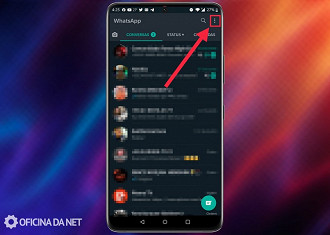
Passo 02: Selecione o botão "Configurações".
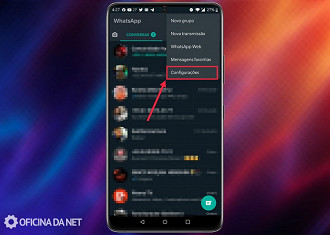
Passo 03: Localize a opção "Conversas" e selecione-a.
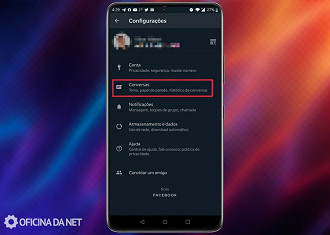
Passo 04: Selecione a opção "Histórico de conversas" localizada na parte inferior da tela.
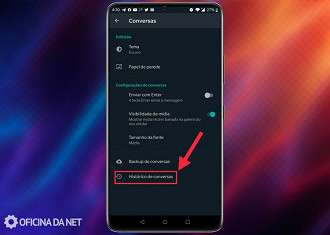
Passo 05: Aperte em "Apagar todas as conversas".
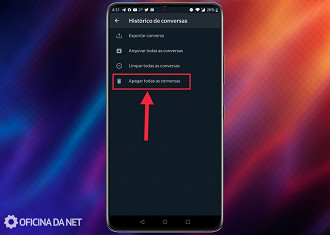
Desativando o backup de conversas
Caso você queira que as informações não "saiam" do seu celular, é necessário desativar o backup automático para o serviço na nuvem Google Drive (uma espécie de HD virtual para guardar arquivos utilizando os servidores do Google). Para isso, siga o passo a passo a seguir:
Passo 01: Repita o passo 1,2 e 3 do tutorial "Como deletar todas as mensagens antigas (já enviadas) no WhatsApp".
Passo 02: Selecione a opção "Backup de conversas".
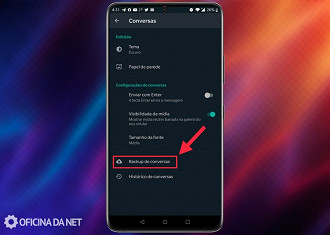
Passo 03: Selecione o botão "Fazer backup no Google Drive".
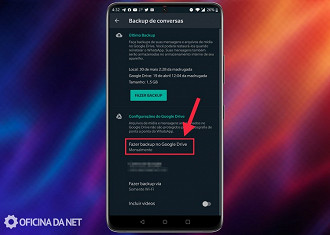
Passo 04: Aperte a opção "Nunca".
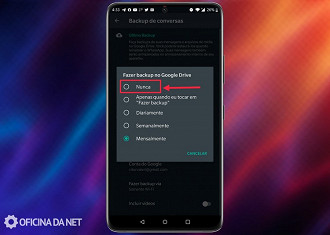
Como apagar automaticamente as mensagens no WhatsApp
Neste ano o WhatsApp disponibilizou uma função chamada "mensagens temporárias". Ela permite que as mensagens sejam excluídas de forma automática após sete dias. Desta forma, todas as fotos, vídeos e mensagens irão desaparecer para ambas as partes (para você e o grupo ou pessoa). Confira como utilizar esta funcionalidade em suas conversas tanto em grupos quanto individuais com familiares, amigos e conhecidos.
Passo 01: Selecione o grupo ou pessoa que você não quer deixar informações de mensagens e arquivos enviados ou recebidos.
Passo 02: Aperte em cima do nome da pessoa ou grupo na parte superior da tela.
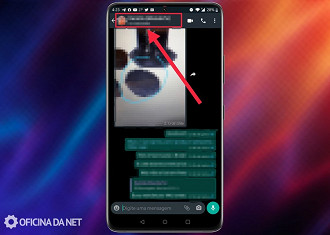
Passo 03: Localize a opção mensagens temporárias e selecione-a.
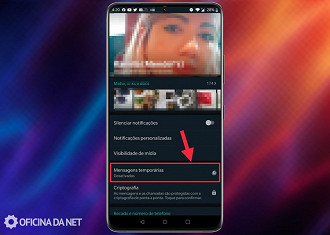
Passo 04: Selecione "Continuar".
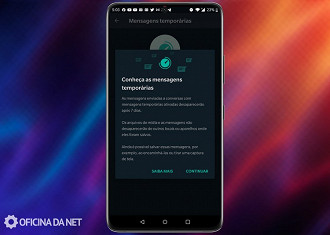
Passo 05: Aperte em "Ativadas" para que a função de mensagens temporárias passe a funcionar.
Faça isso para todos os grupos e pessoas que você não quer manter mensagens e arquivos em seu celular.
Cuidado, mesmo ao ativar as "mensagens temporárias", arquivos ainda podem ser salvos
Mesmo que você ative a função de mensagens temporárias, ainda haverá a função de backup automático que salva todas as mensagens e arquivos na memória interna do celular diariamente e antes de completar os 7 dias para que tudo seja excluído automaticamente. Além disso, ainda há aplicativos de backup de imagens e arquivos como, por exemplo, o Google Fotos, o Google Drive, OneDrive, entre outros. Ou seja, caso você queira evitar esse ciclo, terá de:
- Desativar o backup de arquivos armazenados pelo WhatsApp no celular (Drive, Photos, OneDrive)
- Deletar manualmente os arquivos do WhatsApp da memória interna através de aplicativos de gerenciamento como, por exemplo, o Google Files.
O que achou deste tutorial? Gostou? Compartilhe! E claro, não esqueça de comente abaixo e compartilhar conosco a sua opinião!
😕 Poxa, o que podemos melhorar?
😃 Boa, seu feedback foi enviado!
✋ Você já nos enviou um feedback para este texto.





